Cyfuno dwy golofn yn Excel (tiwtorial cam wrth gam)
Wrth weithio gydag Excel, efallai y byddwch yn dod ar draws sefyllfaoedd lle bydd angen cyfuno dwy golofn i wella trefniadaeth data a hwyluso'ch gwaith. P'un a ydych chi'n creu enwau llawn, cyfeiriadau, neu'n glanhau a dadansoddi data, gall cyfuno colofnau wella'ch gallu i brosesu a defnyddio data'n effeithlon yn sylweddol. Yn y tiwtorial hwn, byddwn yn eich arwain trwy'r broses o gyfuno dwy golofn yn Excel, p'un a ydych am gydgynnu testun, uno dyddiadau, neu gyfuno data rhifiadol. Gadewch i ni ddechrau!
Fideo: Cyfunwch ddwy golofn yn Excel
Cyfunwch ddwy golofn neu luosog yn Excel
Yn yr adran hon, byddwn yn archwilio tri dull i gyfuno dwy golofn neu fwy. Bydd y technegau hyn yn eich galluogi i gyfuno a chydgrynhoi data yn Excel yn effeithlon. P'un a oes angen cydgadwynu gwerthoedd, neu gydgrynhoi gwybodaeth o golofnau lluosog, mae'r dulliau hyn wedi rhoi sylw i chi. Gadewch i ni blymio i mewn a darganfod sut i uno colofnau yn effeithiol yn Excel.
Cyfuno dwy golofn gan ddefnyddio ampersand (&)
Gadewch i ni dybio bod gennych enwau cyntaf yng ngholofn A ac enwau olaf yng ngholofn B, a'ch bod am eu cyfuno i greu enw llawn mewn colofn arall. I gyflawni hyn, gwnewch y camau canlynol.
Cam 1: Mewnbynnu'r fformiwla gydag ampersand (&)
- Dewiswch gell uchaf y golofn lle rydych chi am gyfuno'r ddwy golofn, a mewnbynnu'r fformiwla isod.
-
=A2&" "&B2 - Pwyswch Rhowch.

Cam 2: Copïwch y fformiwla i lawr i'r celloedd isod i gael yr holl ganlyniadau
Cliciwch ddwywaith ar y ddolen llenwi (y sgwâr gwyrdd bach yn y gornel dde isaf) o'r gell fformiwla i gymhwyso'r fformiwla i'r celloedd islaw.
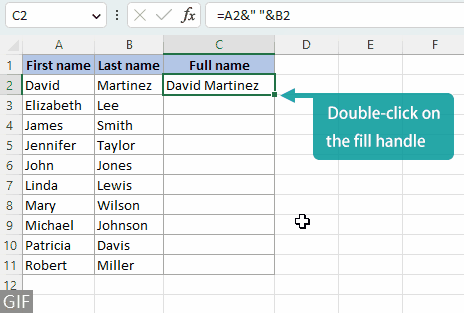
Nodiadau:
- Gallwch ddisodli'r gofod ("") yn y fformiwla gyda:
- Gwahanwyr eraill yr ydych eu heisiau, ee, a coma (", ").
Cofiwch amgáu'r gwahanydd gyda dyfynodau. Byddai ychwanegu gofod ar ôl y gwahanydd yn gwella darllenadwyedd. 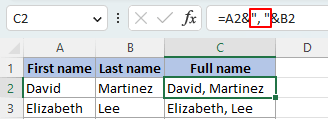
- Unrhyw destun y byddwch yn ei ychwanegu rhwng y gwerthoedd cydgadwynedig, e.e. yn dod o (" is from").
Cofiwch amgáu'r testun gyda dyfynodau, ac ychwanegu bylchau cyn ac ar ôl y testun. 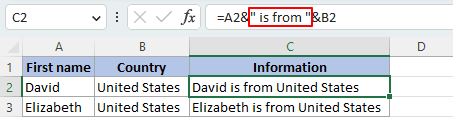
- Gwahanwyr eraill yr ydych eu heisiau, ee, a coma (", ").
- I uno tair colofn, defnyddiwch y fformiwla isod. Gellir parhau â'r patrwm hwn i uno colofnau ychwanegol trwy atodi eu cyfeiriadau priodol.
-
=A2&" "&B2&" "&C2 
Cyfuno colofnau yn gyflym ac yn hawdd gan ddefnyddio teclyn amlbwrpas
Gall cyfuno data gan ddefnyddio'r symbol ampersand (&) o golofnau lluosog fod yn broses ddiflas ac yn dueddol o gael gwallau, gan fod angen teipio &" "& a dewis celloedd lluosog dro ar ôl tro. Fodd bynnag, gyda Kutools ar gyfer Excel, gallwch chi gyfuno colofnau'n hawdd mewn dim ond ychydig o gliciau, gan arbed amser ac ymdrech i chi.
Unwaith y byddwch wedi dewis y colofnau i'w cyfuno, dewiswch Kutools > Uno a Hollti > Cyfuno Rhesi, Colofnau neu Gelloedd heb Golli Data, a dilynwch y camau isod:
- dewiswch Cyfuno colofnau.
- Dewiswch wahanydd sydd ei angen arnoch chi. Yn yr enghraifft hon, dewisais Gwahanydd arall, a mynd i mewn a coma ( , ).
Yma rydym yn ychwanegu bwlch ar ôl y coma i wneud y testun cyfun yn haws i'w ddarllen. - Nodwch ble rydych chi am roi'r data cyfunol.
- Dewiswch sut rydych chi am ddelio â'r celloedd cyfun.
- Cliciwch Ok.

Canlyniad
Yn ogystal â'r gallu i gyfuno colofnau a gosod y canlyniad mewn lleoliad newydd, mae'r Cyfuno Rhesi, Colofnau neu Gelloedd heb Golli Data nodwedd yn darparu'r swyddogaeth ychwanegol o gyfuno'n uniongyrchol y data ffynhonnell sydd ar waith.
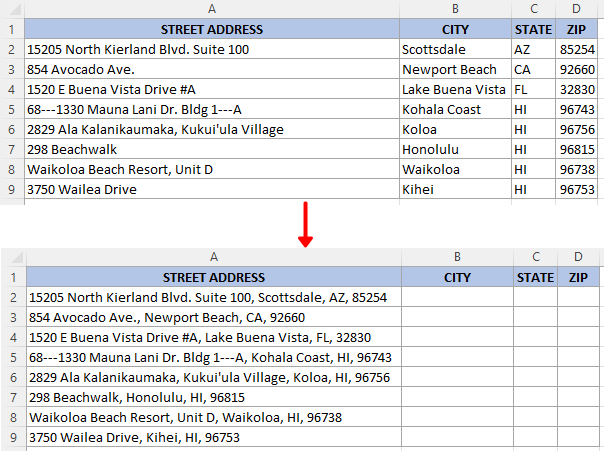
Nodyn: Os nad oes gennych chi Kutools ar gyfer Excel wedi'i osod, os gwelwch yn dda ei lawrlwytho a'i osod i alluogi'r nodwedd hon. Mae'r ychwanegiad Excel proffesiynol yn cynnig treial 30 diwrnod am ddim heb unrhyw gyfyngiadau.
Ymunwch â dwy golofn gan ddefnyddio swyddogaethau concatenating Excel
Cyn i ni symud ymlaen i gyfuno data o ddwy golofn yn un golofn gan ddefnyddio swyddogaeth Excel, gadewch i ni edrych ar y tair swyddogaeth gyffredin ganlynol ar gyfer cyfuno data. Ar ôl hynny, byddwn yn plymio i'r broses gam wrth gam.
| PRYDER | - | Ar gael ym mhob fersiwn o Excel (efallai na fydd ar gael mewn fersiynau yn y dyfodol). |
| CONCAT | - | Ar gael yn Excel 2016 a fersiynau mwy newydd, yn ogystal ag yn Office 365. |
| TEXTJOIN | - | Ar gael yn Excel 2019 a fersiynau mwy newydd, yn ogystal ag yn Office 365. Mae adroddiadau TEXTJOIN swyddogaeth yn darparu mwy o hyblygrwydd ac effeithlonrwydd na PRYDER ac CONCAT wrth gyfuno colofnau lluosog. |
Cam 1: Dewiswch gell wag lle rydych chi am roi'r data cyfunol
Yma byddaf yn dewis y gell C2, sef cell uchaf y golofn lle byddaf yn cyfuno'r ddwy golofn.
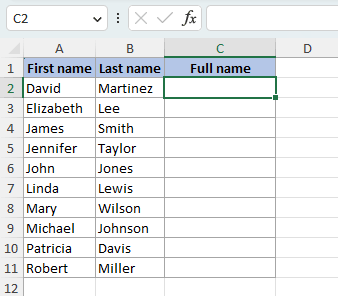
Cam 2: Mewnbynnu'r fformiwla
Defnyddiwch un o'r fformiwlâu canlynol, ac yna pwyswch Rhowch i gael y canlyniad. (Yn yr enghraifft hon, byddaf yn nodi'r fformiwla gyda'r PRYDER swyddogaeth.)
=CONCATENATE(A2," ",B2)=CONCAT(A2," ",B2)=TEXTJOIN(" ",TRUE,A2:B2)Cam 3: Copïwch y fformiwla i lawr i'r celloedd isod i gael yr holl ganlyniadau
Cliciwch ddwywaith ar y ddolen llenwi (y sgwâr gwyrdd bach yn y gornel dde isaf) o'r gell fformiwla i gymhwyso'r fformiwla i'r celloedd islaw.

Nodiadau:
- Gallwch ddisodli'r gofod ("") yn y fformiwla gyda:
- Gwahanwyr eraill yr ydych eu heisiau, ee, a coma (", ").
Cofiwch amgáu'r gwahanydd gyda dyfynodau. Byddai ychwanegu gofod ar ôl y gwahanydd yn gwella darllenadwyedd. 
- Unrhyw destun rydych chi am ei ychwanegu rhwng y gwerthoedd cydgynhwysol, e.e. yn dod o (" is from").
Cofiwch amgáu'r testun gyda dyfynodau, ac ychwanegu bylchau cyn ac ar ôl y testun. 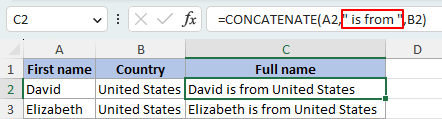
- Gwahanwyr eraill yr ydych eu heisiau, ee, a coma (", ").
- I gyfuno tair colofn, defnyddiwch unrhyw un o'r fformiwlâu isod. Sylwch y gellir ymestyn y patrwm hwn i uno colofnau ychwanegol trwy atodi eu cyfeiriadau priodol.
-
=CONCATENATE(A2," ",B2," ",C2)=CONCAT(A2," ",B2," ",C2)=TEXTJOIN(" ",TRUE,A2:C2) 
- Ar gyfer defnyddwyr Excel 2019 neu fersiynau diweddarach sydd eisiau gwneud hynny cyfuno mwy na thair colofn, Rwy'n argymell defnyddio'r TEXTJOIN swyddogaeth, ers hynny sy'n eich galluogi i gyfuno gwerthoedd celloedd trwy ddewis ystod gyfan o werthoedd yn lle teipio amffinyddion dro ar ôl tro a dewis pob cell yn unigol.
Cyfuno colofnau sy'n cynnwys rhifau wedi'u fformatio (dyddiadau, arian cyfred, ...)
Tybiwch fod angen i chi uno dwy golofn, ac mae un ohonynt yn cynnwys rhifau wedi'u fformatio. Os ydych chi'n defnyddio fformiwla reolaidd y buon ni'n siarad amdani uchod, bydd fformatio'r rhifau'n cael ei golli a byddwch chi'n cael y canlyniadau canlynol yn y pen draw.

Dyna pam ei bod yn bwysig fformatio colofnau cyfun yn gywir, yn enwedig pan fyddant yn cynnwys cymysgedd o destun, rhifau, dyddiadau, a mathau eraill o ddata. I arddangos rhifau wedi'u fformatio'n gywir wrth gydgadwynu, dyma dri dull y gallwch eu dilyn.
Arddangos rhifau fformatio yn gywir gyda swyddogaeth TESTUN
Yn yr adran hon, byddaf yn dangos i chi sut i ddefnyddio'r TEXT swyddogaeth i gadw'r fformatio rhif cywir, ac yna cyfuno'r colofnau gan ddefnyddio'r dull ampersand fel enghraifft. Cofiwch y gallwch chi gymhwyso'r un dechneg i'r dull swyddogaethau concatenating hefyd.
Cam 1: Dewiswch y fformiwla sy'n addas ar gyfer eich math o ddata
I gyfuno Colofn 1 (testun) a Cholofn 2 (rhifau wedi'u fformatio'n wahanol) yn yr enghraifft uchod tra'n cadw eu fformatio, gallwn ddefnyddio'r TEXT swyddogaeth i addasu arddangosiad y rhifau. Isod mae'r fformiwlâu y gellir eu defnyddio i gyfuno testun â'r rhifau fformatio a grybwyllir uchod. Yn syml, gallwch gopïo'r fformiwla sy'n addas i'ch gofynion.
| Rhif wedi'i fformatio | Math o ddata o rif wedi'i fformatio | Fformiwla |
|---|---|---|
| 5/12/2023 | Dyddiad (Mis/Diwrnod/Blwyddyn heb unrhyw sero arweiniol) | =A2&" "&TEXT(B2,"m/d/bbbb") |
| 4:05:00 PM | Fformat amser 12 awr gydag AM/PM (Oriau heb sero arweiniol, Munudau ac Eiliadau gyda sero arweiniol) | =A3&" "&TEXT(B3,"h:mm:ss AM/PM") |
| 1000.00 | Rhif gyda 2 le degol | =A4&" "&TEXT(B4,"#.00") |
| $1,000 | Arian cyfred gyda mil o wahanydd | =A5&" "&TEXT(B5,"$#,##0") |
| 11.1% | Canran gydag 1 lle degol | =A6&" "&TEXT(B6,"#.0%) |
| 1/2 | Ffracsiwn | =A7&" "&TEXT(B7,"#/#") |
Canlyniad
Trwy ddefnyddio'r fformiwlâu a grybwyllir uchod, byddwch yn gallu cael y canlyniadau cyfunol gyda rhifau fformatio arddangos yn gywir.

Nodyn:
Os na allwch ddod o hyd i fformat sy'n cyfateb i'ch gofynion o'r tabl uchod, gallwch greu cod fformat wedi'i deilwra i ddisodli'r un presennol, megis "m / d / bbbb", o fewn y TEXT swyddogaeth.
Er enghraifft, i gyfuno colofn testun gyda cholofn sy'n cynnwys rhifau sy'n defnyddio coma fel gwahanydd miloedd, newidiwch y fformiwla =A2&" "&TEXT(B2,"m / d / bbbb") i =A2&" "&TEXT(B2,"#,###").
Os gwelwch yn dda ymweld â'r dudalen hon am ragor o wybodaeth am greu cod fformat wedi'i deilwra.
Arddangos rhifau wedi'u fformatio'n gywir gyda Kutools 'Defnyddio Gwerthoedd wedi'u Fformatio opsiwn
Kutools ar gyfer Excel'S Cyfuno Rhesi, Colofnau neu Gelloedd heb Golli Data nodwedd yn cynnig a Defnyddio Gwerthoedd wedi'u Fformatio opsiwn. Trwy ddewis yr opsiwn hwn, gallwch chi gyfuno testun a rhifau wedi'u fformatio yn hawdd wrth arddangos eu fformatio'n gywir heb deipio unrhyw fformiwlâu.
Ar ôl dewis y colofnau yr ydych am eu cyfuno, ewch ymlaen i ddewis Kutools > Uno a Hollti > Cyfuno Rhesi, Colofnau neu Gelloedd heb Golli Data, a dilynwch y camau isod:
- dewiswch Cyfuno colofnau.
- Dewiswch wahanydd sydd ei angen arnoch chi. Yn yr enghraifft hon, dewisais Gofod.
- Nodwch ble rydych chi am roi'r data cyfunol.
- Dewiswch sut yr hoffech chi ddelio â'r celloedd cyfun.
- Gwiriwch y Defnyddiwch werthoedd wedi'u fformatio opsiwn.
- Cliciwch Ok.
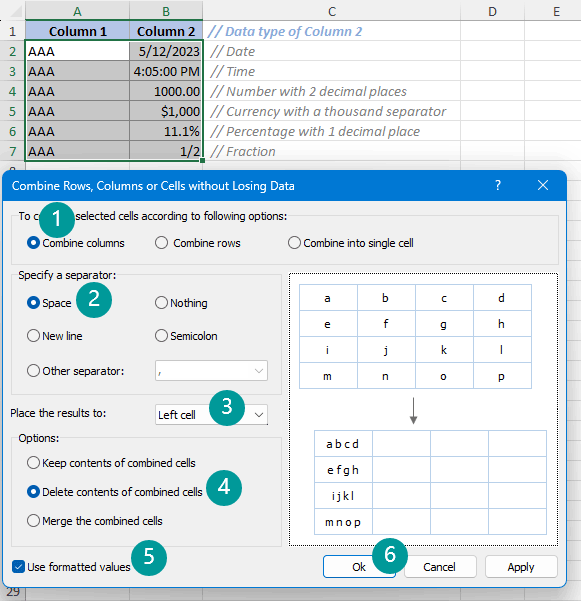
Canlyniad
Mae adroddiadau Cyfuno Rhesi, Colofnau neu Gelloedd heb Golli Data Mae nodwedd nid yn unig yn caniatáu ichi uno colofnau a storio'r canlyniad mewn lleoliad gwahanol fel y mae dulliau eraill yn ei wneud, ond mae hefyd yn eich galluogi i uno'r data gwreiddiol yn uniongyrchol heb golli unrhyw fformatio.
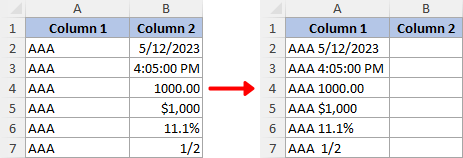
Nodyn: Os nad oes gennych chi Kutools ar gyfer Excel wedi'i osod, os gwelwch yn dda ei lawrlwytho a'i osod i alluogi'r nodwedd hon. Mae'r ychwanegiad Excel proffesiynol yn cynnig treial 30 diwrnod am ddim heb unrhyw gyfyngiadau.
Arddangos rhifau fformatio yn gywir gyda Notepad
Mae'r dull Notepad yn ddull amgen o gyfuno colofnau â rhifau wedi'u fformatio, er y gallai gynnwys ychydig o gamau ychwanegol. Ar ôl i chi ddod yn gyfarwydd â'r broses, gall fod yn ddull cyflym a chyfleus o gyfuno data, yn enwedig o'i gymharu â defnyddio fformiwlâu.
Nodyn: Mae'r dull yn addas ar gyfer cyfuno colofnau cyfagos yn unig.
Cam 1: Copïwch y colofnau i'w cyfuno
Dewiswch y colofnau a gwasgwch Ctrl + C i'w copïo.

Cam 2: Gludwch y colofnau wedi'u copïo i Notepad
- Pwyswch Allwedd Windows + S., math Notepad, Yna dewiswch Notepad o'r canlyniadau.
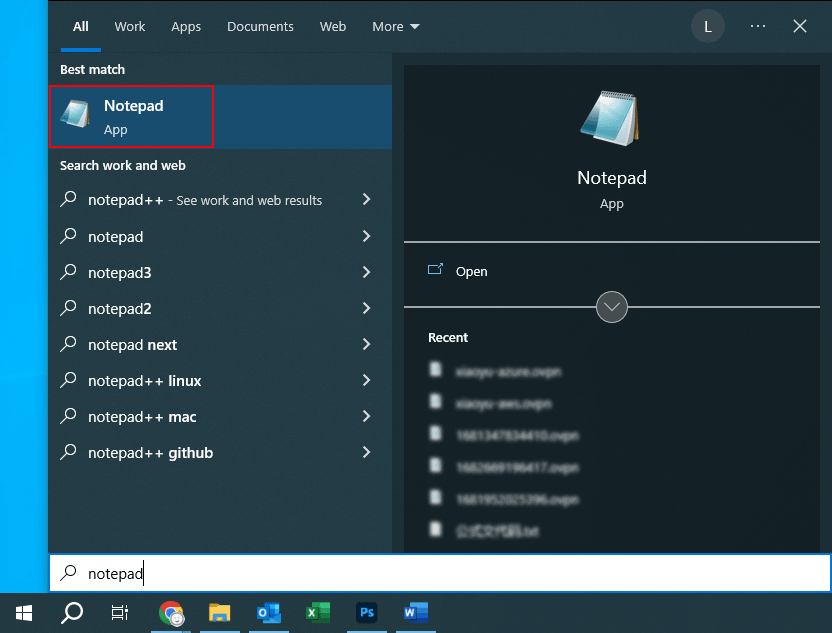
- Yn y Notepad ffenestr, gwasg Ctrl + V i gludo'r colofnau a gopïwyd.
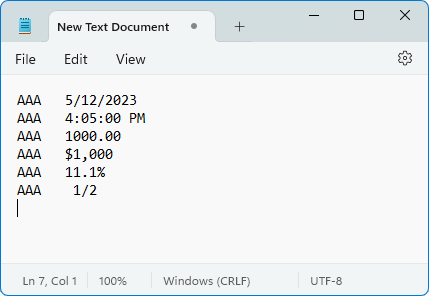
Cam 3: Amnewid y gwahanydd yn Notepad gyda'r un sydd ei angen arnoch chi
- Dewiswch y gwahanydd rhwng y gwerthoedd colofn, yna pwyswch Ctrl + C i gopïo.
- Pwyswch Ctrl + H i agor y Dod o hyd ac yn ei le blwch deialog, ac yna pwyswch Ctrl + V i gludo'r gwahanydd wedi'i gopïo i'r Dewch o hyd i beth blwch.
- Rhowch y gwahanydd sydd ei angen arnoch yn y Amnewid gyda bocs. Yn yr enghraifft hon, rhoddais fwlch ( ).
- Cliciwch Amnewid y cyfan.

Cam 4: Copïwch y canlyniad cyfunol i ddalen Excel
- I gopïo'r holl destun yn Notepad, pwyswch Ctrl + A i ddewis popeth, ac yna pwyswch Ctrl + C i gopïo'r testun a ddewiswyd.
- Ewch yn ôl i'ch taflen waith Excel, dewiswch gell uchaf y lleoliad a ddymunir lle byddwch chi'n rhoi'r canlyniad cyfunol, ac yna pwyswch Ctrl + V i gludo'r testun a gopïwyd.

Canlyniad
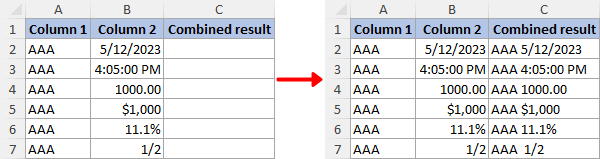
Dewisol: Trosi canlyniadau cyfunol fformiwla i werthoedd statig
Bydd y golofn gyfun a grëwyd gennych gan ddefnyddio'r dulliau fformiwla yn ddeinamig, sy'n golygu y bydd unrhyw newidiadau yn y gwerthoedd gwreiddiol yn effeithio ar y gwerthoedd yn y golofn gyfunol. Yn ogystal, os caiff unrhyw un o'r colofnau ffynhonnell eu dileu, bydd y data cyfatebol yn y golofn gyfun hefyd yn cael ei ddileu. Er mwyn atal hyn, gwnewch fel a ganlyn.
Cam 1: Trosi fformiwla i werth
Dewiswch y gwerthoedd y gwnaethoch chi eu cyfuno gan ddefnyddio fformiwlâu, yna pwyswch Ctrl + C. Nesaf, de-gliciwch ar unrhyw un o'r celloedd a ddewiswyd, a dewiswch y Gwerthoedd botwm  o Gludo Opsiynau.
o Gludo Opsiynau.

Canlyniad
Trwy wneud hyn, byddwch yn gludo'r gwerthoedd yn unig, gan ddileu'r fformiwlâu. Bydd y gwerthoedd cyfunol yn dod yn sefydlog ac ni fydd newidiadau yn y data gwreiddiol yn y dyfodol yn effeithio arnynt.

Erthyglau perthnasol
- Uno a Chyfuno Colofnau heb Golli Data yn Excel
- Os ydych chi'n uno sawl colofn o ddata yn Excel (ni waeth pa fersiwn Excel rydych chi'n ei ddefnyddio), dim ond y golofn ddata chwith a fydd yn cael ei chadw, a bydd data colofnau eraill yn cael eu dileu, os byddwch chi'n cymhwyso'r gorchymyn "Uno a Chanol" o Hafan tab ar y grŵp Aliniad. Mae'r tiwtorial hwn yn sôn am sut i uno neu gyfuno gwahanol golofnau o ddata yn un gell neu golofn yn Excel.
- Sut i uno pob rhes / cell arall yn Excel?
- Os oes gennych chi restr o ddata, a'ch bod chi am gyfuno pob rhes neu gell arall ohonyn nhw fel y dangosir isod, a ydych chi'n gwybod sut i wneud hynny? Yn Excel, gallwch ddefnyddio fformiwla neu VBA i uno pob rhes neu gell arall.
- Sut i uno dau dabl trwy baru colofn yn Excel?
- Gan dybio bod gennych chi ddau dabl mewn dwy ddalen wahanol, un yw'r prif dabl, a'r llall yw tabl data newydd. Nawr rydych chi am uno'r ddau dabl hyn â cholofn baru a diweddaru'r data fel isod y llun a ddangosir, sut allwch chi ei ddatrys yn gyflym yn Excel? Yn yr erthygl hon, byddaf yn cyflwyno'r triciau ar gyfuno dau dabl wrth golofn yn gyflym.
- Sut i uno dalennau lluosog gyda'r un penawdau yn Excel?
- Er enghraifft, mae gennych chi rywfaint o ddata gyda'r un penawdau mewn gwahanol ddalenni ag isod sgrinluniau a ddangosir, a nawr eich swydd chi yw uno'r taflenni hyn yn un ddalen. Yn lle eu copïo a'u pastio fesul un, mae'r tiwtorial hwn yn cyflwyno'r ffyrdd gwell i chi drin y swydd hon.
Offer Cynhyrchiant Swyddfa Gorau
Supercharge Eich Sgiliau Excel gyda Kutools ar gyfer Excel, a Phrofiad Effeithlonrwydd Fel Erioed Erioed. Kutools ar gyfer Excel Yn Cynnig Dros 300 o Nodweddion Uwch i Hybu Cynhyrchiant ac Arbed Amser. Cliciwch Yma i Gael Y Nodwedd Sydd Ei Angen Y Mwyaf...

Mae Office Tab yn dod â rhyngwyneb Tabbed i Office, ac yn Gwneud Eich Gwaith yn Haws o lawer
- Galluogi golygu a darllen tabbed yn Word, Excel, PowerPoint, Cyhoeddwr, Mynediad, Visio a Phrosiect.
- Agor a chreu dogfennau lluosog mewn tabiau newydd o'r un ffenestr, yn hytrach nag mewn ffenestri newydd.
- Yn cynyddu eich cynhyrchiant 50%, ac yn lleihau cannoedd o gliciau llygoden i chi bob dydd!

Tabl cynnwys
- Cyfunwch ddwy golofn neu luosog yn Excel
- Gyda ampersand (&)
- Gydag offeryn amlbwrpas
- Gyda swyddogaethau concatenating Excel
- Cyfuno colofnau sy'n cynnwys rhifau wedi'u fformatio (dyddiadau, arian cyfred, ...)
- Gyda swyddogaeth TESTUN
- Gyda Kutools 'Defnyddio Gwerthoedd wedi'u Fformatio opsiwn
- Gyda Notepad
- Dewisol: Trosi canlyniadau cyfunol fformiwla i werthoedd statig
- Erthyglau perthnasol
- Yr Offer Cynhyrchedd Swyddfa Gorau
- sylwadau
